输入上标和下标的方法
1、在文档中输入字符“O2”,选择作为下标的数字2。在“开始”选项卡中单击 “下标”按钮,如图1所示,数字“2”即可变为字母“O”的下标,如图2所示。

图1 选择字符后单击“下标”按钮

图2 选择的字符变为下标
2、在文档中输入字符“X3”,选择数字“3”后单击“上标”按钮。如图3所示,则数字即变为字每的上标,如图4所示。
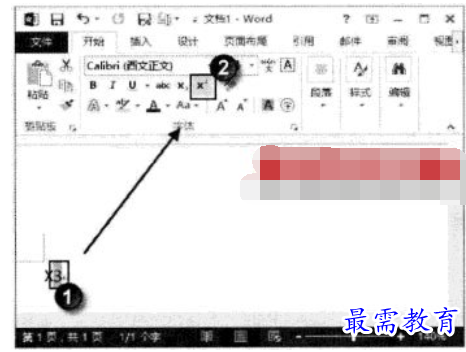
图3 单击“上标”按钮

图4 选择的数字变为上标
提示:在选择文字后,按“Ctrl+=”键能将其变为下标,按“Ctrl+Shift+==”键能将其变为上标。
3、输入字符“Y2 4”,选择数字“2 4”,在“开始”选项卡中单击“中文版式”按钮,在打开的下拉列表中选择“双行合一”命令,如图5所示。

图5 选择“双行合一”命令
4、打开“双行合一”对话框,这里不需要进行任何设置,直接单击“确定”按钮关闭对话框即可,如图6所示。此时,将获得同时含有上标和下标的文字效果。选择数字,在“开始”选项卡中可以对数字的大小进行设置,如图7所示。

图6 “双行合一”对话框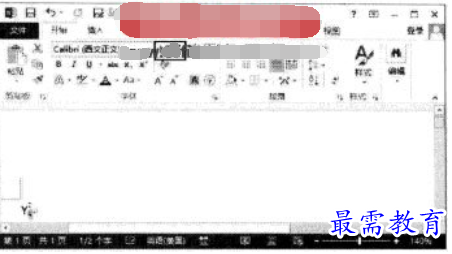
图7 获得同时含有上标和下标的文字效果
提示:这里作为上标和下标的字符间必须添加一个空格,否则进行双行合一操作后 两个字符都将成为下标。
继续查找其他问题的答案?
-
Word 2019如何转换为PowerPoint?(视频讲解)
2021-01-258次播放
-
PowerPoint 2019如何为切换效果添加声音?(视频讲解)
2021-01-232次播放
-
PowerPoint 2019如何设置切换效果的属性?(视频讲解)
2021-01-232次播放
-
PowerPoint 2019如何为幻灯片添加切换效果?(视频讲解)
2021-01-230次播放
-
2021-01-199次播放
-
2021-01-193次播放
-
2021-01-192次播放
-
2021-01-191次播放
-
2021-01-1912次播放
-
2021-01-196次播放
 办公软件操作精英——周黎明
办公软件操作精英——周黎明
 湘公网安备:43011102000856号
湘公网安备:43011102000856号 

点击加载更多评论>>